Los datos de fondo se pueden cargar desde archivos SIG mediante el Asistente de carga SIG.
Los formatos admitidos actualmente son:
- Archivo de forma (.SHP)
- Base de datos geográfica de archivo (*.GDB)
Seleccionar origen
Este paso permite cargar la ubicación del archivo pulsando el botón Seleccionar después de seleccionar el formato de archivo.
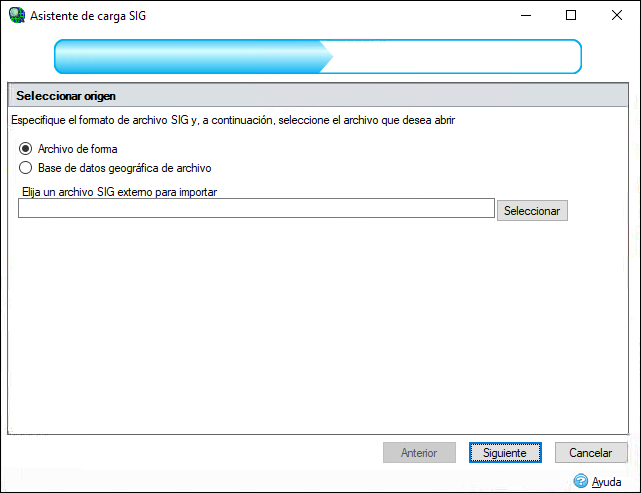
Seleccionar capa
Este paso permite que las capas del archivo CAD se desactiven antes de cargarlo, así como configurar las unidades del archivo, proporcionar una imagen de vista preliminar del archivo y opciones adicionales al cargar datos de superficie.
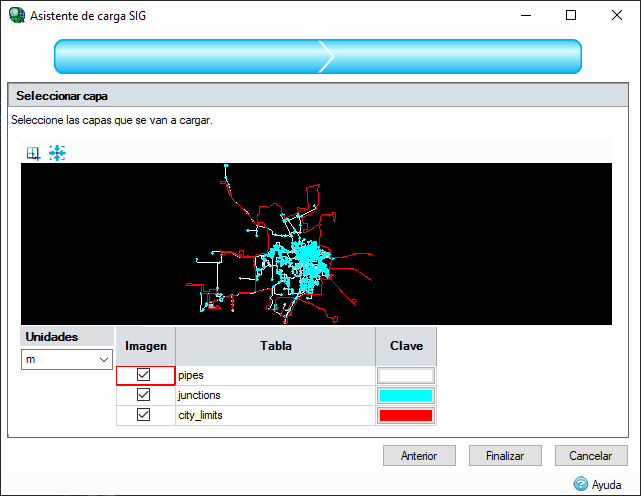
Unidades
Seleccione las unidades en las que se cargan los datos SIG para que se puedan convertir para su uso con la selección de unidades actual en el software.
Hoja de cálculo de tablas
Imagen
El panel de vista preliminar muestra datos de las tablas seleccionadas actualmente. Active la casilla de verificación para activar o desactivar la selección de los datos de la tabla. Debe seleccionarse al menos una tabla, por lo que si el origen de datos contiene solo una tabla, la casilla de verificación estará desactivada.
Tabla
Muestra el nombre de la tabla.
Leyenda
Haga clic en el botón para cambiar el color de los datos de la tabla en el panel de vista preliminar.
Si aparece un mensaje que indica que se requiere software auténtico de Autodesk, el componente GISDataProvider se ha manipulado o está dañado. Para solucionar este problema, repare la instalación en Agregar y quitar programas.
Tras la carga
Visualización de los datos:
Una vez cargados, los archivos SIG se mostrarán en la vista en árbol bajo el nodo Datos SIG. Se muestra el nombre de archivo o carpeta para poder distinguir cada archivo. Debajo del nombre se mostrará una lista de cada tabla cargada desde ese origen. Es posible ajustar la visibilidad de cada tabla mediante la casilla de verificación situada junto al nombre de tabla.
También es posible ajustar la visibilidad de todos los datos SIG a la vez mediante su casilla de verificación. Esto tendrá el efecto de activar o desactivar todos los archivos SIG como uno para facilitar la operación.
Coloreado de los datos:
A cada tabla SIG se le asigna un color cuando se carga. Esto se utilizará para colorear los datos de la vista preliminar en el Asistente de carga SIG, así como en el Plan una vez cargado. Este color se visualiza en la vista en árbol coloreando el icono de la tabla. De esta forma, la vista en árbol también actúa como leyenda para el plano a fin de facilitar la distinción de cada tabla.
Puede cambiar el color de una capa determinada haciendo clic con el botón derecho en el nodo de la tabla SIG en la vista en árbol y seleccionando "Definir color". A continuación, se abre el cuadro de diálogo Color, que permite elegir el nuevo color.
Supresión de datos:
Es posible eliminar todas las referencias de archivo SIG haciendo clic con el botón derecho en el nodo "Datos SIG" en la vista en árbol y seleccionando "Borrar todo".
También puede eliminar cada archivo/carpeta SIG individualmente haciendo clic con el botón derecho en el nodo Archivos de la vista en árbol y seleccionando "Borrar".
Actualización de datos:
Los datos de entidad SIG no se almacenan directamente en el archivo .iddx, sino que se mantiene un vínculo a los archivos SIG para que se puedan volver a cargar cada vez. Por lo tanto, los datos mostrados por InfoDrainage estarán tan actualizados como el archivo SIG cuando se cargó el archivo .iddx. Si un archivo SIG no está presente cuando se carga el archivo .iddx, se mostrará una advertencia y se eliminará el archivo, pero el archivo se podrá añadir de nuevo más adelante si es necesario.
Sin embargo, es posible que un archivo SIG se actualice mientras se utiliza el software y es posible que desee volver a cargar los datos SIG actualizados. Para ello, haga clic con el botón derecho en el nodo Archivos de la vista en árbol y seleccione "Actualizar".
Visualización de un archivo SIG importado en el Explorador de Windows:
La ubicación de un archivo SIG importado se puede mostrar seleccionando el nodo del archivo en el nodo Datos SIG de la vista en árbol, pulsando con el botón derecho del ratón para abrir el menú y seleccionando Abrir carpeta contenedora.
Conversión de polígonos importados en áreas
Los polígonos importados se pueden convertir en áreas de caudal de entrada, control de aguas pluviales, uso del suelo o tipo de suelo. Haga clic con el botón derecho en el elemento de la vista en árbol y seleccione el elemento de menú "Convertir en" correspondiente. Si existe más de una plantilla del tipo de artículo elegido, se le pedirá que seleccione una plantilla en el selector de plantillas antes de que los elementos se creen y se muestren en el plano. Solo se convertirán los polígonos, se ignorarán los puntos y las líneas. Si no se encuentran polígonos en las tablas seleccionadas, se mostrará un cuadro de mensaje de advertencia para informar al usuario de que no se ha seleccionado ninguna área.
Duplicar en fase
Si hay más de una fase, se puede hacer referencia rápidamente a un archivo SIG en otra fase haciendo clic con el botón derecho en el nodo Archivos de la vista en árbol y seleccionando "Duplicar en fase".